PNG缩略图不显示的解决方法:最新Win10系统下载|WIN10 64位旗舰装机版(永久激活)v1809
1、按下Windows徽标键+R键,打开运行命令窗口,输入“regedit”命令;
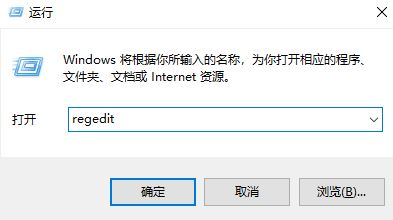
2、依次打开HKEY_LOCAL_MACHINE\SOFTWARE\Microsoft;
3、接着我们继续展开:Windows Photo Viewer\Capabilities\FileAssociations;
4、在FileAssociations目录下,我们对着该界面击右键,选择“新建-字符串值”菜单;

5、你想要打开.jpg后缀的文件,那么数值名称要写为.jpg,数值数据写为“PhotoViewer.FileAssoc.Tiff”,如下图所示,然后点击“确定”按钮;
6、想要使用Windows照片查看器查看.png后缀的文件,那么数值名称写为.png,数值数据还是为PhotoViewer.FileAssoc.Tiff。换句话说,只要你想更改任何格式的图片文件打开方式,那么数值名称就是.格式名称,数值数据一直为PhotoViewer.FileAssoc.Tiff
设置完成后我们打开文件夹,在文件夹中文件排序那里可以调的 右键查看 平铺(s)即可看到PNG文件的缩略图!
以上便是winwin7小编给大家分享介绍的关于png格式打不开的解决方法。